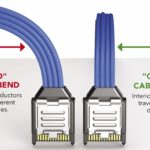En tu iPhone o iPad, puedes conectar auriculares Bluetooth y auriculares normales con cable a tu dispositivo para escuchar música. Esto te permite escuchar tus canciones favoritas sin que nadie más sea molestado. Normalmente, cuando conectas tus auriculares, hay un icono de auricular en la esquina superior derecha de la pantalla que indica que los auriculares están conectados – esto se introdujo en el iOS 10.2 dos y el icono de auricular aparecerá cuando conectes los auriculares Bluetooth o los auriculares normales.
Normalmente, cuando se desconectan los auriculares al desenchufarlos, el icono del auricular debería desaparecer indicando que los auriculares se han desconectado. Sin embargo, a veces, incluso cuando se desconectan los auriculares, el iPhone puede seguir pensando que están conectados.
A veces tu iPhone puede pensar que los auriculares están conectados incluso cuando no lo están. Esto significa que no puedes recibir audio normalmente a través de los altavoces de tu iPhone. Si este es el caso, puedes dirigir el audio de tu iPhone de vuelta a los altavoces solucionando el problema.
Reinicie su iPhone
Lo primero que debe hacer en esta situación es reiniciar su dispositivo. Cuando reinicie su iPhone, el sistema se refrescará y podrá deshacerse de cualquier problema técnico o error que esté ocurriendo en su dispositivo. Si tienes algún problema en tu iPhone, lo primero que debes hacer es reiniciar tu dispositivo. Esto eliminará la mayoría de los problemas sin que tengas que tomar ninguna medida compleja de solución de problemas.
Reinicio de la fuerza
Para el iPhone 8 o posterior:
Presione rápidamente el botón de subir el volumen, y luego presione el botón de bajar el volumen en rápida sucesión. Una vez hecho esto, presione el botón de dormir/vigilar hasta que el logo de Apple aparezca en la pantalla.
Para el iPhone 7 & 7 Plus:
Presiona el botón de dormir/vigilar en tándem con el botón de bajar el volumen por lo menos 7-10 segundos. No los suelte hasta que el logo de Apple aparezca en la pantalla.
Para el iPhone 6 Plus & Modelos anteriores:
Presiona el botón de inicio y el botón lateral/tapón (según el modelo) durante 10 segundos. No los suelte hasta que el logo de Apple aparezca en la pantalla.
Una vez hecho esto, puedes comprobar si el icono del auricular ha desaparecido de la barra de estado. Si el iPhone sigue pensando que los auriculares están conectados, tendrás que restablecer los ajustes de red.
Restablecer la configuración de la red
1. Desde la pantalla de inicio, toque Configuración.
2. Desplácese hacia abajo hasta, y luego pulse General .
3. Desplácese hacia abajo hasta, y luego pulse Reiniciar.
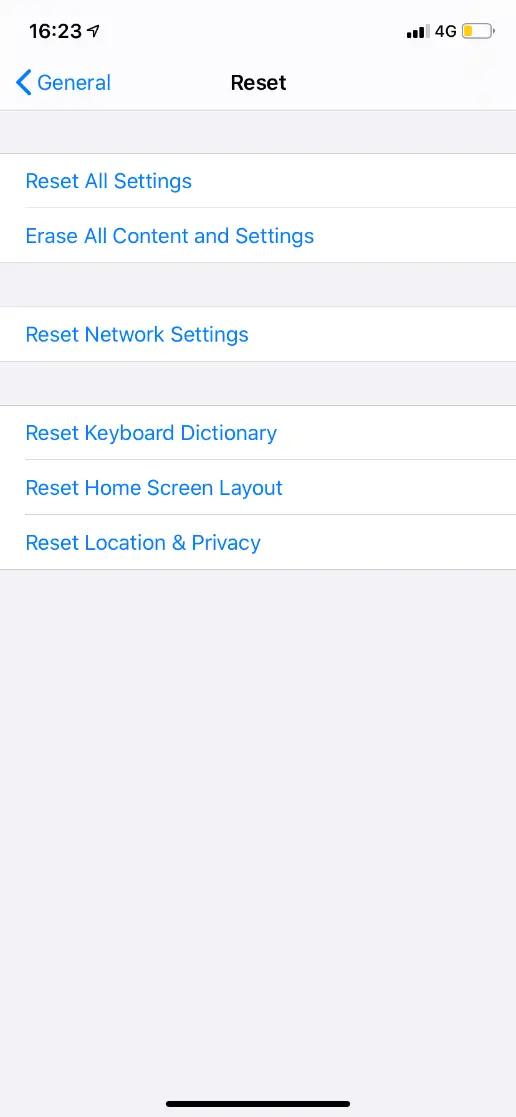
4. 5. Pulse para restablecer la configuración de la red.
5. 6. Pulse Restablecer la configuración de la red para confirmar. Una vez que el iPhone se haya reiniciado, el icono del auricular ya no debería estar en la barra de estado.